Ако използвате онлайн версията на Outlook, можете да изтриете хронологията на търсенето си по имейл (полезно, ако имате проблеми с поверителността) или да я експортирате (полезно за намиране на стари търсения или анализ на данни). Ето как да го направите.
Повечето потребители на Outlook.com трябва да имат модерния външен вид и усещане за имейл акаунта си сега, който по подразбиране показва изцяло синя лента.
![]()
Ако все още имате класическата версия, която все още използват много корпоративни версии (работният имейл, предоставен от вашата компания), тя ще показва предимно черна лента по подразбиране.

Така или иначе процесът обикновено е същият, но местоположението на настройките е малко по-различно.
Работа с хронология на търсенето в съвременния изглед на Outlook.com
В модерния изглед щракнете върху зъбното колело и след това щракнете върху „Преглед на всички настройки на Outlook“.
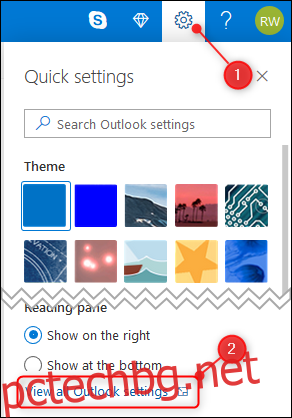
Превключете към опцията Общи и след това изберете „Поверителност и данни“ вдясно.
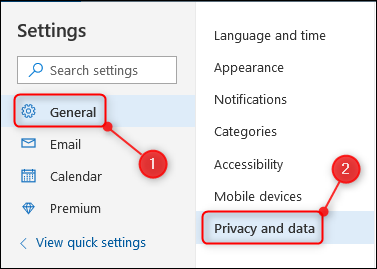
От дясната страна има раздел История на търсенето с опции за „Изтриване на хронология“ или „Експортиране“.
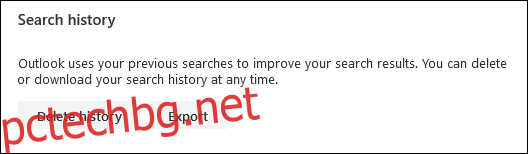
За да експортирате историята на търсенето си като .csv (стойности, разделени със запетая) файл, щракнете върху „Експортиране“. В зависимост от настройките за изтегляне за вашия браузър, той или ще се изтегли в местоположението ви за изтегляне по подразбиране незабавно, или ще попита дали искате да запишете или отворите файла.
За да изтриете хронологията си на търсене, щракнете върху „Изтриване на историята“. Ще видите диалогов прозорец за потвърждение, който ви подканва да потвърдите, че искате да изтриете историята.
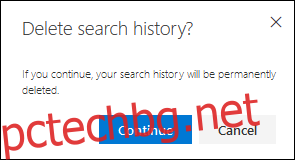
Щракнете върху „Продължи“, ако сте сигурни, че искате да изтриете историята на търсенията си. За разлика от изтриването на имейли или задачи, не можете да отмените тази стъпка, така че щракнете върху „Продължи“ само ако сте сигурни, че искате да изтриете историята на търсенията си.
Работа с хронология на търсенията в класическия изглед на Outlook.com
В класическия изглед щракнете върху зъбното колело и след това щракнете върху „Поща“.
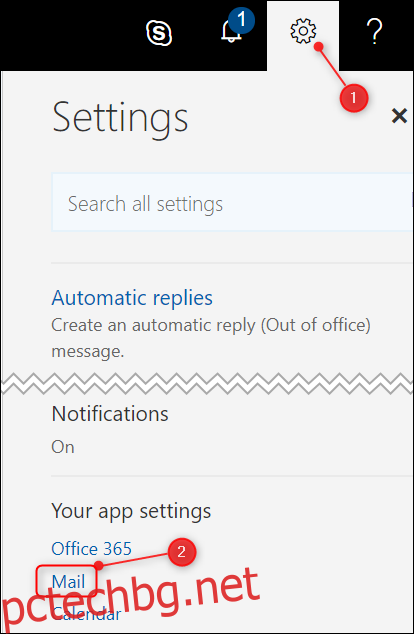
Разширете опцията Общи и след това щракнете върху „Експортиране“.
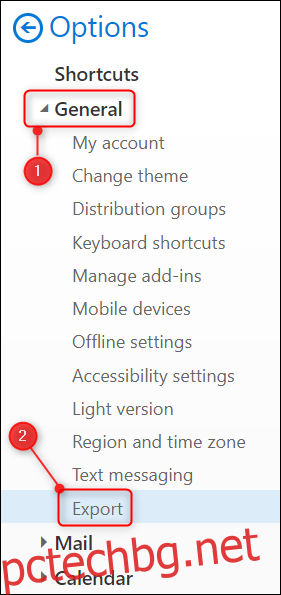
От дясната страна ще видите секцията История на търсенето с опции за „Изтриване на историята“ или „Експортиране“.
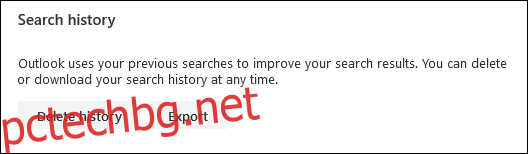
За да експортирате историята на търсенето си като .csv (стойности, разделени със запетая) файл, щракнете върху „Експортиране“. В зависимост от настройките за изтегляне за вашия браузър, той или ще се изтегли в местоположението ви за изтегляне по подразбиране незабавно, или ще попита дали искате да запишете или отворите файла.
За да изтриете хронологията си на търсене, щракнете върху „Изтриване на историята“. Ще видите диалогов прозорец за потвърждение, който ви подканва да потвърдите, че искате да изтриете историята.
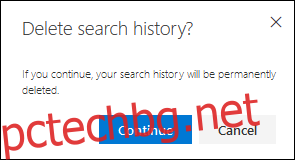
Щракнете върху „Продължи“, ако сте сигурни, че искате да изтриете историята на търсенията си. За разлика от изтриването на имейли или задачи, не можете да отмените тази стъпка, така че щракнете върху „Продължи“ само ако сте сигурни, че искате да изтриете историята на търсенията си.
